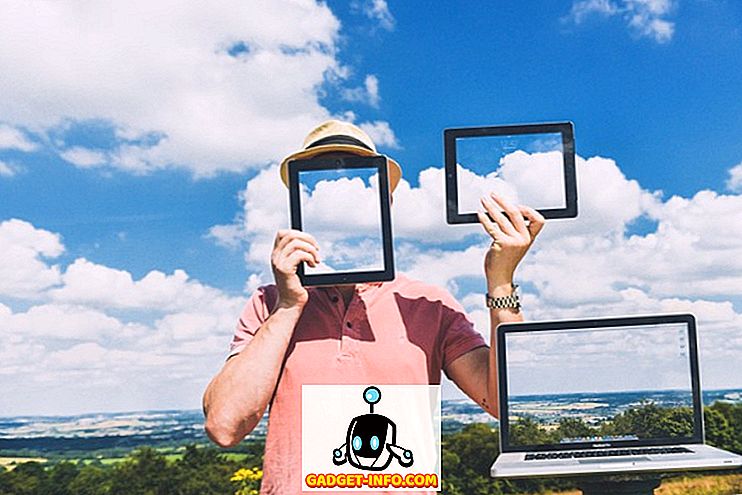Lukemattomista jännittävistä ominaisuuksista ja parannuksista, jotka tekevät Windows 10: stä tehokkaimman ja monipuolisemman Windows-iteroinnin, yleisimmät sovellukset ovat luultavasti tärkeimpiä. Nämä sovellukset toimivat laajalla valikoimalla laitteita ja tarjoavat yhdenmukaisen käyttäjäkokemuksen. Nyt on paljon sovelluksia Windows-sovellusten myymälässä, ja voit asentaa ja käyttää niin monta kuin haluat. Mutta entä jos käytettävä Windows 10 -tietokone jaetaan toisen käyttäjän kanssa, ja haluatko, että hän voi käyttää vain yhtä tiettyä sovellusta?
Ei ole ongelma, koska juuri tämä on kioskitila. Mutta ennen kuin edes tiedämme, miten Windows 10: n kioskitila määritetään, katsotaanpa, mitä tämä kioski-tila on ja milloin sitä voidaan käyttää.
Kioskitila: Mitä ja milloin?
Kioski-tila tunnetaan myös nimettyinä käyttöoikeuksina juuri sitä, mitä se sanoo laatikossa, ja sitä on tarkoitus käyttää Windows 10 -tietokoneissa, jotka on asetettu kioskeiksi. Kioskitilassa voit rajoittaa käyttäjien käyttävän vain tiettyä (yleistä) sovellusta. Tämä saavutetaan määrittämällä määritetty käyttöoikeus Windows 10 -käyttäjätilille ja sen määrittäminen sovelluksella, jonka käyttäjät saavat käyttää. Kun kioski-tila on käytössä, vain määritetty sovellus toimii automaattisesti koko näytön tilassa, eikä sitä voi poistua normaalisti, mikä estää pääsyn muihin tietokoneen sovelluksiin ja tiedostoihin. Kioskitilasta poistuminen edellyttää, että käyttäjätili on poistettu kokonaisuudessaan.
Kioski-tilan / määritetyn käyttöoikeuden käyttötarkoitus on PC-tietokoneille, jotka on asetettu yleisön saataville tietokioskeina. Jos esimerkiksi haluat, että Windows 10 -tietokonetta käytetään laitteena, jolla ihmiset voivat saada kauttakulkusuunnitelmia, voit määrittää käyttöjärjestelmän, jota käytetään käyttöjärjestelmän alkuperäisten karttojen kanssa sovellus (tai mikä tahansa muu Windows-myymälän käytettävissä oleva kartoitusohjelma). Toisena käyttötapana, jos haluat, että lapsesi voivat pelata vain tietyn pelin (ladattuna Windows-kaupasta) ilman, että lähetät tärkeitä tiedostoja, voit määrittää heille erillisen tilin ja määrittää sen käyttämällä kioski-tila mahdollistaa pääsyn vain kyseiseen peliin. Tekee paljon järkeä, eikö?
Huomautus: Kioskitila toimii vain (yleismaailmallisten) sovellusten kanssa, jotka joko ovat valmiiksi asennettuina Windows 10 -käyttöjärjestelmässä tai jotka ovat peräisin Windows-kaupasta. Sitä ei voi käyttää perinteisten työpöytäsovellusten kanssa.
Kioskitilan määrittäminen Windows 10: ssä?
Kioski-tilan määrittäminen Windows 10: ssä on erittäin yksinkertainen. Olettaen, että sinulla on jo tili (joka on konfiguroitava) lisättynä tavalliseen Windows 10 -laitteeseen, koko asia vie vain muutaman hiiren napsautuksen. Näin voit tehdä sen:
Vaihe 1: Sammuta asetukset> Tilit ja valitse vasemmanpuoleisesta ruudusta Perhe ja muut käyttäjät . Napsauta oikeanpuoleisessa osassa Muut käyttäjät -kohdassa Määritä määritetty käyttöoikeus -vaihtoehtoa.

Vaihe 2: Seuraavassa määritetyssä käyttöoikeusnäytössä voit valita sekä tilin että määritetyn sovelluksen, joka määritetään määritetyn käyttöoikeus- / kioskitilan avulla. Määritä molemmat haluamasi asetukset. Kun tämä on tehty, tietokone on käynnistettävä uudelleen, jotta asetus tulee voimaan.

Se on kaikki siinä! Aina eteenpäin, kun määritetty käyttäjätili kirjataan sisään, määritetty sovellus käynnistetään automaattisesti koko näytön tilassa, jolloin Windows 10 -tietokone muuttuu kioskiksi. Määritetyn sovelluksen ensisijaisen käyttöliittymän lisäksi näytössä ei näy mitään. Myös sovelluksen otsikkopalkki ja Käynnistä-valikko ovat poissa käytöstä kioskitilassa. Jos sovelluksesta yritetään poistua, se käynnistyy automaattisesti uudelleen. Voit poistua kioskitilasta (ja myöhemmin kirjautua ulos määritetystä tilistä) napsauttamalla yksinkertaisesti Ctrl + Alt + Del -näppäinyhdistelmää. Kakku kakku, eikö?
Tässä on kuvakaappaus, joka kuvaa Windows 10 -käyttöjärjestelmää, jossa on kioski-tila:

Määritä helposti Windows 10 -tietokioski!
Kioskitila on ensisijaisesti tarkoitettu määrittämään nopeasti Windows 10 -tietokoneet tietokioskeiksi, ja niitä voidaan käyttää myös käyttäjän pääsyn rajoittamiseen tietokoneeseen. Se on yksinkertainen, tehokas ja toimii juuri niin kuin sen pitäisi. Kokeile, miten se toimii sinulle. Tunnetko muita tapoja, joilla Windows 10: n kioskityyppiä / määritettyä käyttöominaisuutta voidaan käyttää? Ääni pois seuraavista kommenteista.